[G502 LIGHTSPEED]レビュー/ワイヤレス対応の超快適ゲーミングマウス!G502 HEROとの比較も!

こんにちは、TSです!
以前紹介したG502 HEROですが、最近ワイヤレス対応版として新たにG502 LIGHTSPEEDなる製品が発売されました!
G502 HEROの段階でかなり気に入っていたのですが、このG502 LIGHTSPEEDはそのさらに上を行く仕上がりで完成度も高いので、旧来のG502 HEROとの比較情報も踏まえながら紹介していこうと思います!



購入検討中の方はぜひ、一度参考にしてみて下さい!
G502 LIGHTSPEEDについて
最初にG502 LIGHTSPEEDのスペック等について見ていきましょう!
パッケージ内容
最初に内包されているものについてです。



本体に加えケーブル、説明書、重りなどが同梱されています。
重りは2gの物が4つ、4gの物が2つで計16gまで重くすることが可能となっています。



また、初期ではここにレシーバーも収納されています。レシーバーは非常に小さいので無くさないよう本体に収納するかPCに挿しっぱなしにしておくのが良いでしょう。
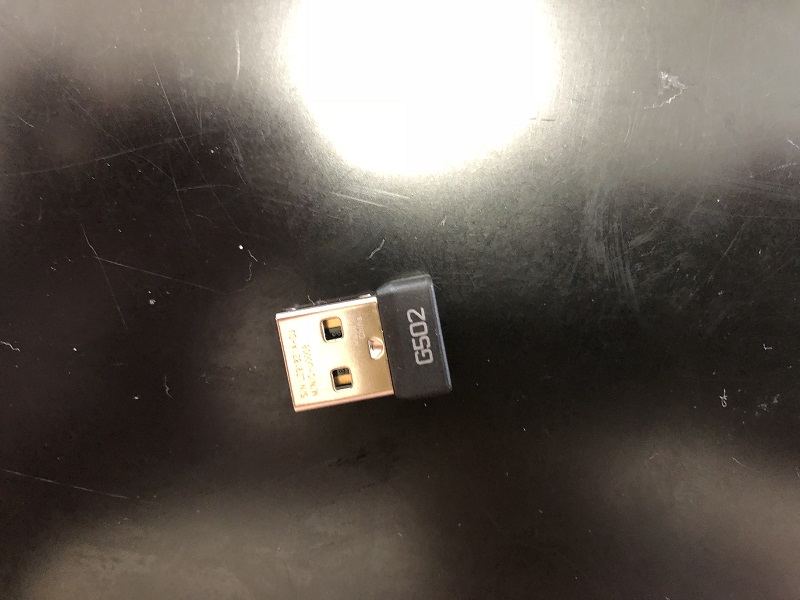
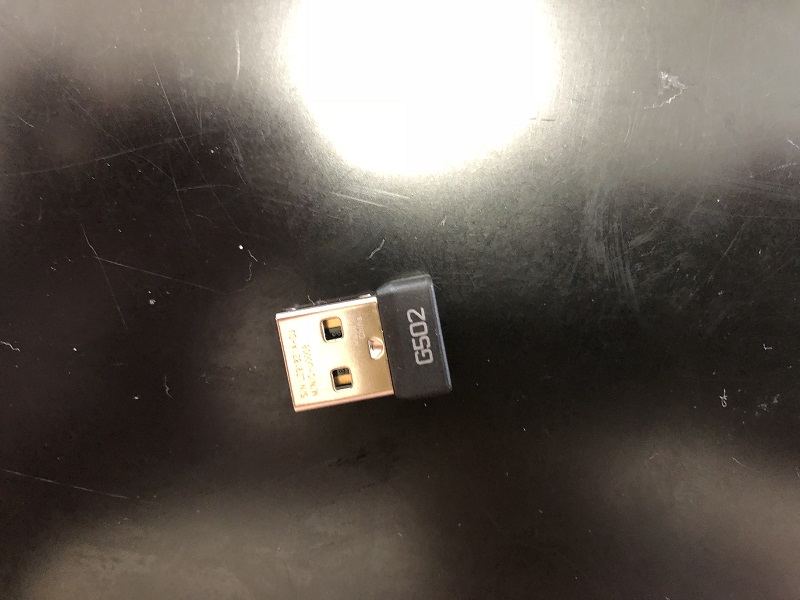
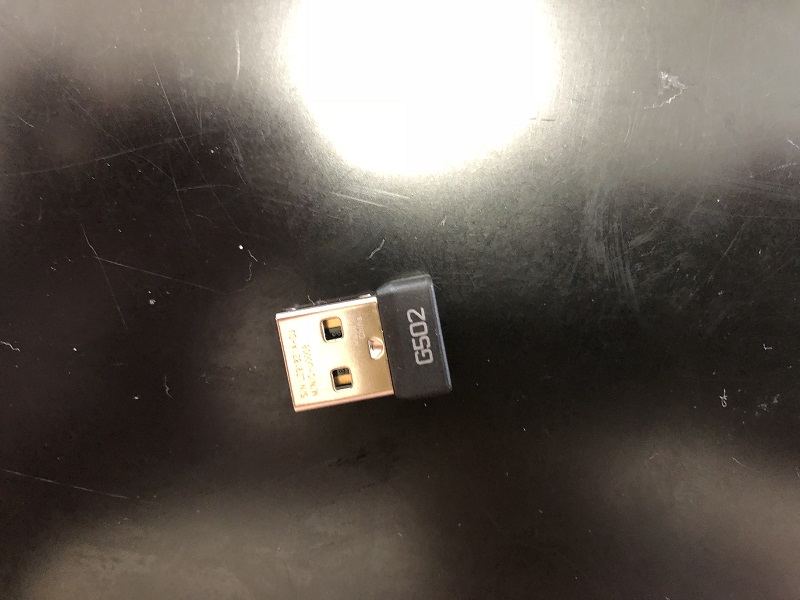
スペック
スペックは以下のようになっています。
| トラッキング | |
| センサ | HERO 16Kセンサー |
| DPI | 100~16,000 |
| 最大加速度 | 40G |
| 最大速度 | 400ISP |
| 反応性 | |
| USBデータフォーマット | 16ビット/軸 |
| USBレポートレート | 1000 Hz (1ms) |
| ワイヤレスレポートレート | 1000Hz(1ms) |
| ワイヤレステクノロジ | LIGHTSPEEDワイヤレス |
| マイクロプロセッサ | 32ビットARM |
| 耐久性等 | |
| PTFE | 250km範囲 |
| バッテリー(デフォルト) | 48時間 |
| バッテリー(LEDなし) | 60時間 |
| その他の特徴 | |
| |



重さ



重さは115gでG502 HEROよりも8gほど軽くなっています。



軽量化に加えワイヤレスになることで線から本体にかかる張力もなくなるため体感10gほどさらに軽く感じます。
そのため115gで若干重いかな?と思ったのですが、使用している際殆ど重いと感じることなく快適にプレイできています。
サイズ
サイズは縦が13cmほど、横幅が7.5cm程となっています。






大きさはG502 HEROと全く変わらず、持った時のフィット感なども同じで親指が左側の窪みにフィットし持ちやすい構造・サイズ感となっています。



また、先ほども触れさせていただきましたが重りにより最大16gまで増やすことも可能です。






重心を変えることもできるので、自分の好みやプレイに合った重さにカスタマイズできますよ!



G502 LIGHTSPEEDの特徴
G502 LIGHTSPEEDならではの特徴も見ていきましょう。
デザイン
最初にデザイン面からです。



左側から見るとこのようにDPIを変更するボタン2ヵ所に加え、プログラミング可能で親指で押しやすいボタンも2つあることが分かります。
次に右側です。



右側面は手刀が当たる部分なので特にボタンはありませんが、三角形の凸凹がついており触り心地が良くなっています。材質もプラスチックではなく弾力性、吸衝性のあるものになっているので手に圧がかかりにくく、長期間使用しても疲れにくくなっています。



上部から見るとホイール、その固さを調整するスイッチ、そしてその手前にもう一つプログラミング可能なボタンが搭載されています。
ホイールの周り安さに関しては後程の動画を見ていただければと思います。
裏面・ソール・センサー
次に裏面です。



よくよく見るとG502 HEROと比較して重りカバーの形状やソールの位置が違うことが分かるかなと思います。(下図はHERO)






これには理由があり、G502 LIGHTSPEEDはPOWERPLAYと呼ばれる充電式マウスパッドに対応しており、その給電盤を取り付ける必要があるためです。
それに伴い加重できる重りの形状も異なっており、HEROは3.6×5、LIGHTSPEEDは2×4+4×2となっています。



ソールは全部で5ヵ所、上部に大きく1ヵ所と左側に小さな三角形で1ヵ所、右側の親指を置くポイントにも1ヵ所とソールを囲むように1ヵ所、そして下部の給電盤を収納する下半分を囲むように1ヵ所です。
センサーはHERO同様、16Kセンサーを用いているので抜群の感度を誇ります。
以下はポインタの性能をマウスチェッカーで調べた図になります。
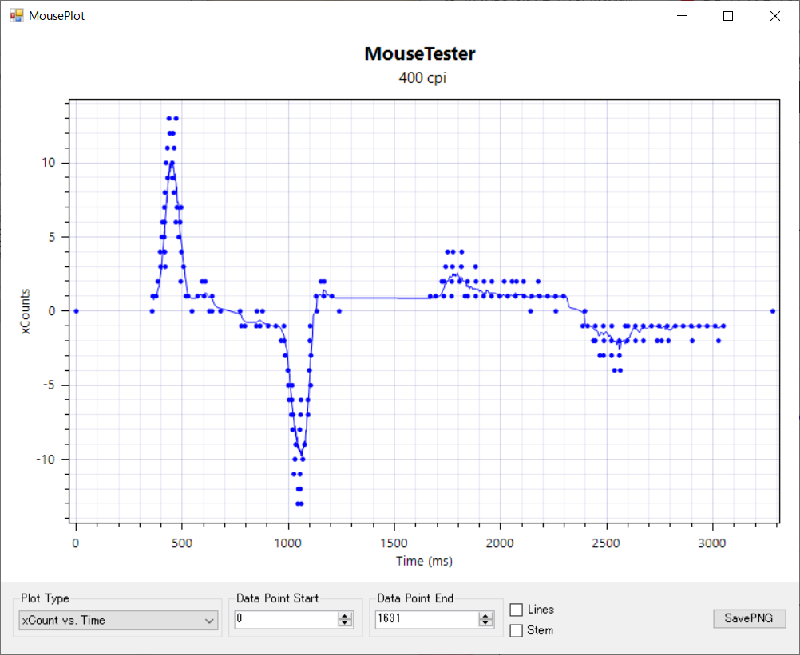
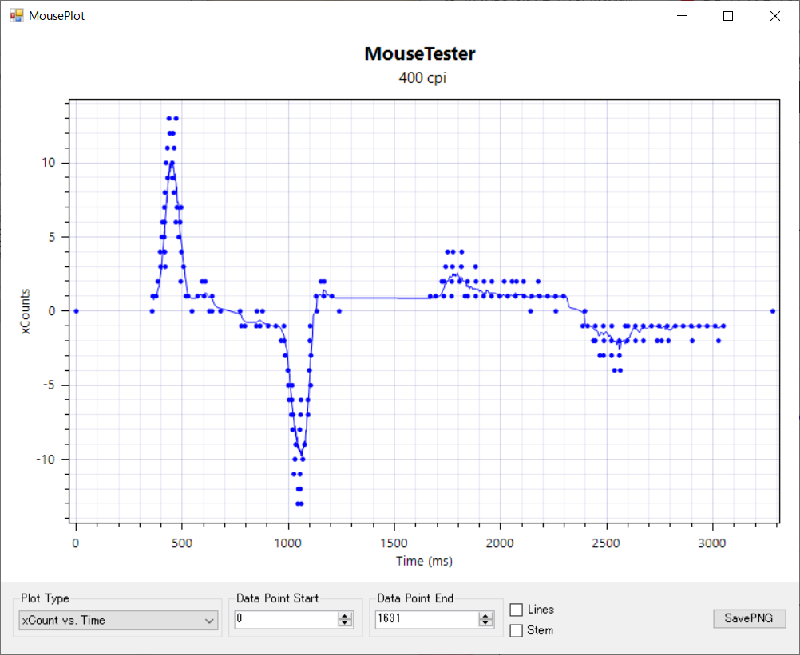
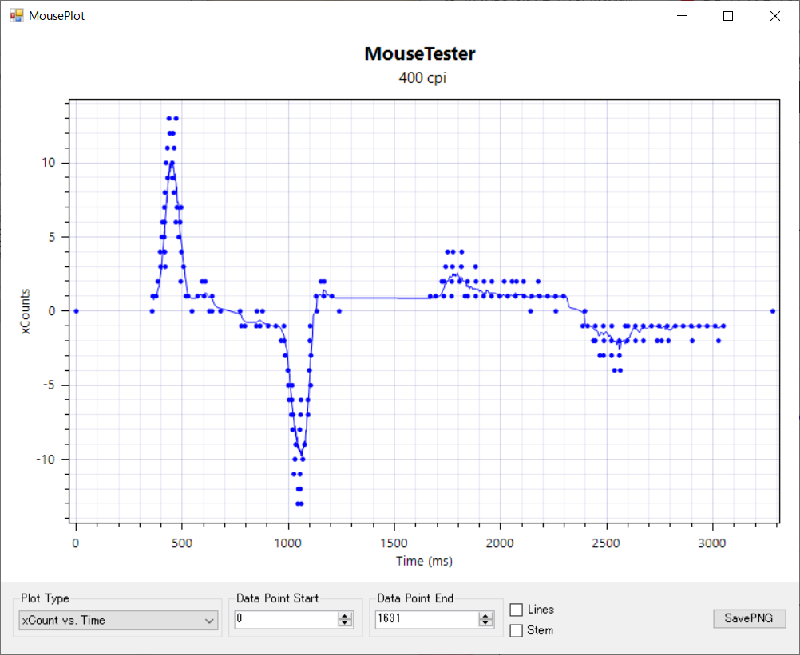
折り返し地点で若干のポインタ飛びがありますが、精度は他のゲーミングマウスと比較しても相当良い方だと言えます。
クリック音
クリック音に関してはそれぞれのボタンで結構変わってくるので違いをぜひ聞いてみて下さい。
また、ホイールに関してはその下のスイッチで固さを調整可能です。音も変わってくるので確認していただければと思います。
光り方
光り方についてはロゴとDPIの度合いを表す場所がLEDライトにより光ります。
こちらもどのような光り方をするかは動画の方が分かりやすいと思うのでそちらを掲載させていただきます。
また、光り方はLogicool G HUBと呼ばれる専用ソフトで編集可能なのでそちらも後程紹介しようと思います。
ケーブル
G502 LIGHTSPEEDは無線マウスですが、有線で充電しながらでも勿論使用することが可能です。
付属のmicroUSBケーブルがあるのでそちらをマウス前方のポートに挿して使用しましょう。



付属ケーブルは編み込み式になっており耐久性も高いので安心して使用できます。



G HUBについて
G502 LIGHTSPEEDを使いこなすにはG HUBと呼ばれる専用のソフトウェアを使用する必要があります。
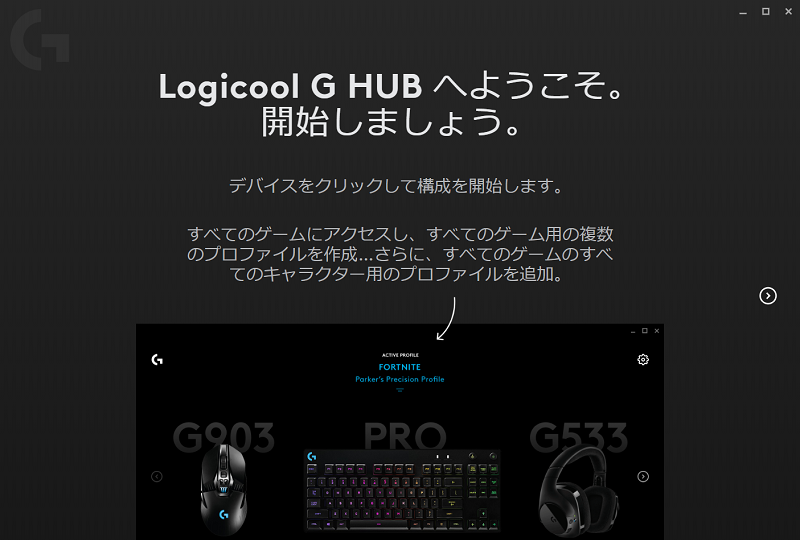
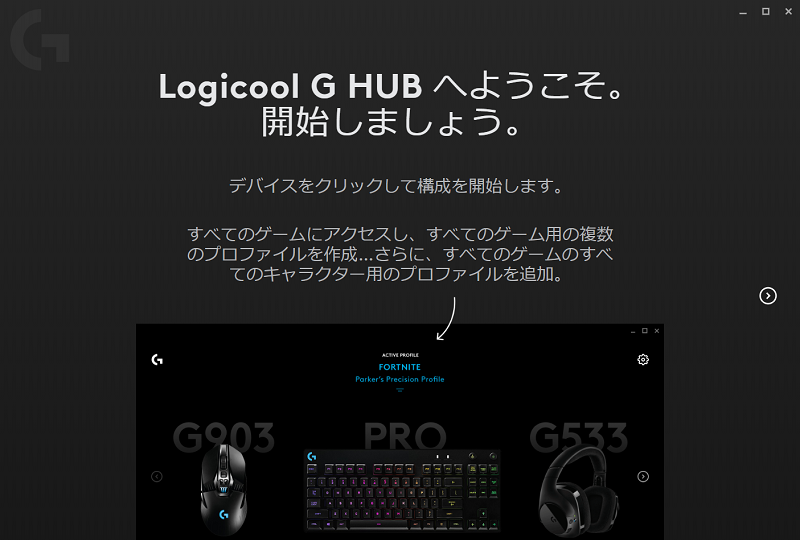
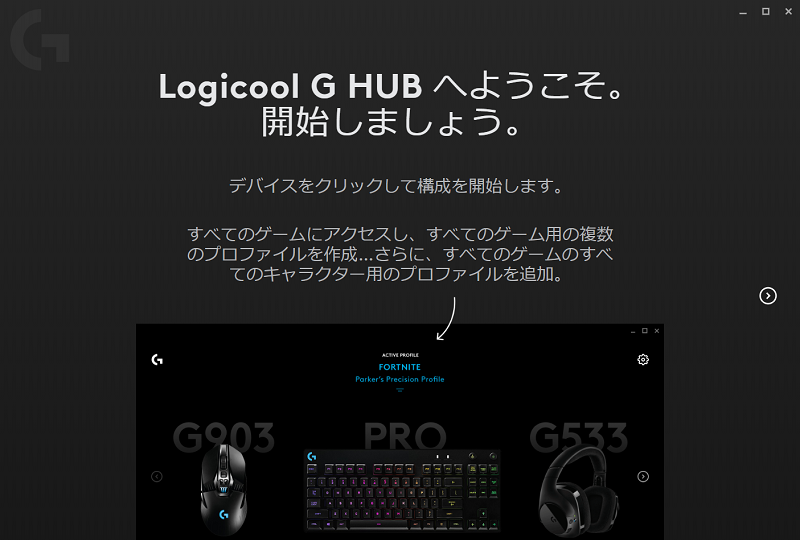
ダウンロードはLEDのページからできるので、使用の際はサクッとダウンロードしてしまいましょう。
LEDの設定
LEDの設定では光る周期や光の強さ、光り方自体の設定ができます。
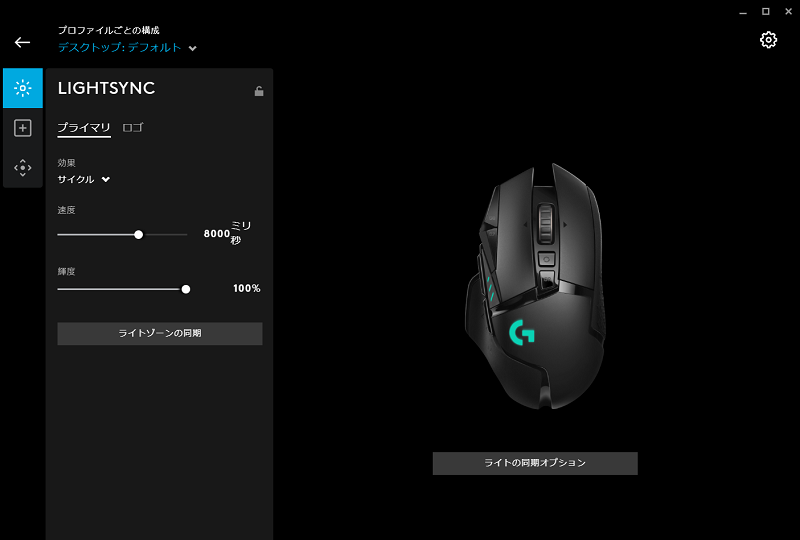
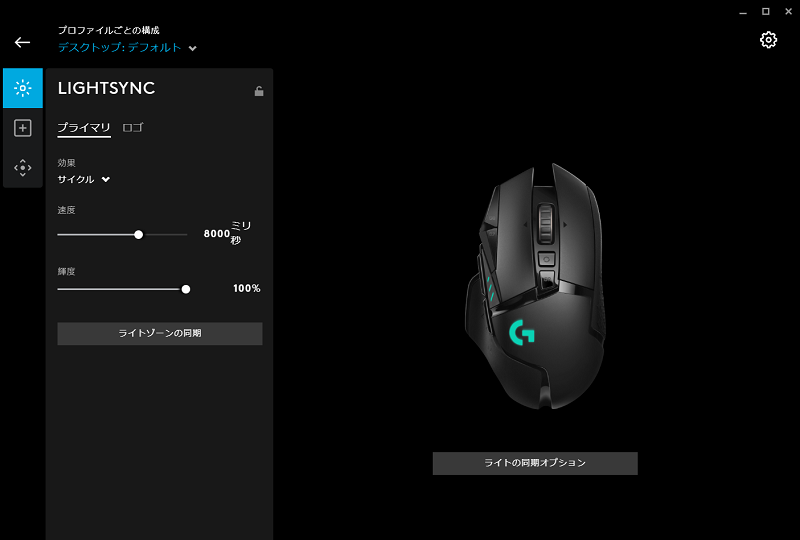
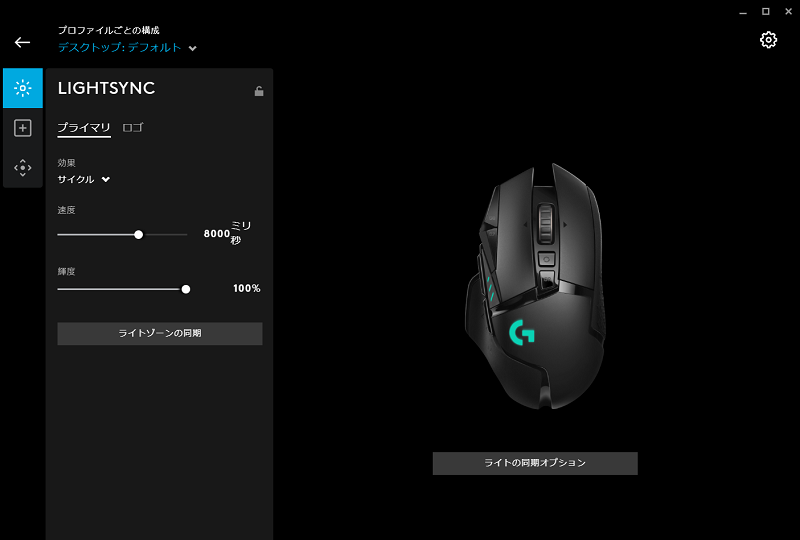
この設定次第でバッテリーの持ち具合も変わってくる(当然周期が早かったり光が強い方が消耗が激しい)ので、見た目に加えバッテリーの面でも考慮して設定するのが望ましいと言えますね。
割り当ての設定
割り当ての設定ではコマンドやキー、マクロやシステムを割り当てることができます。
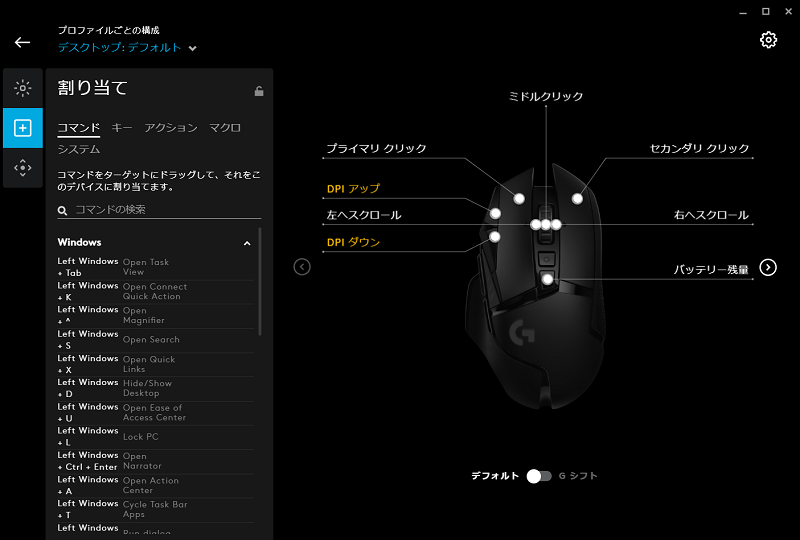
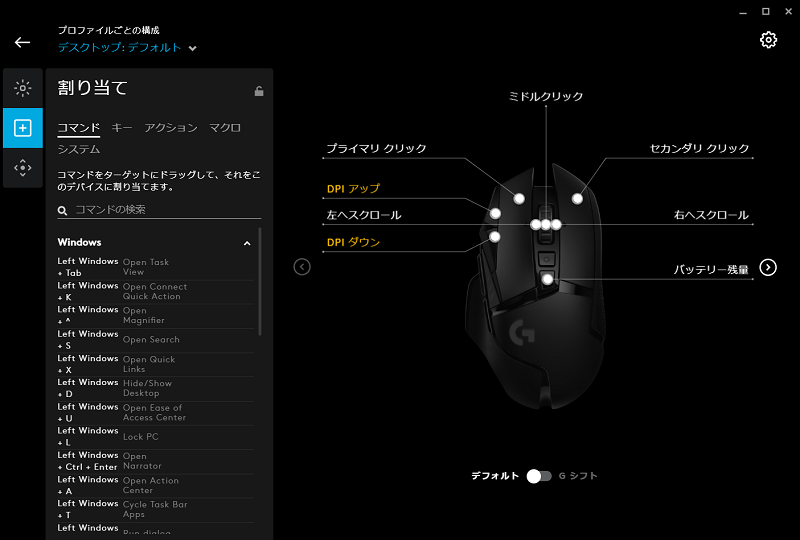
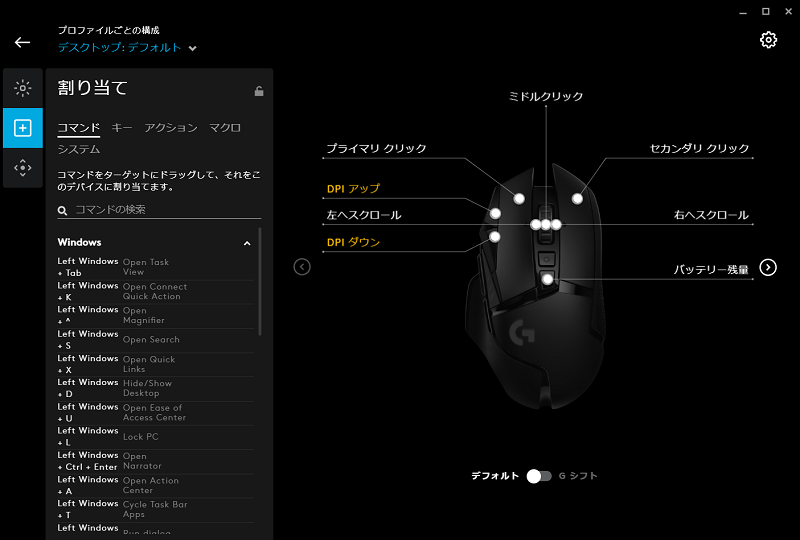
複数のボタンを順を追って入力したり、ブラウザバックやコピー&ペーストといった便利な機能も同時に割り当てることが可能となっており、ボタンが11個もあるので割り当てられるキーも非常に多くなっています。



感度の設定
感度とは要するにDPIです。
100~16,000といった非常に幅広い値の中で5つまで選んで本体に保存しておくことが可能となっています。
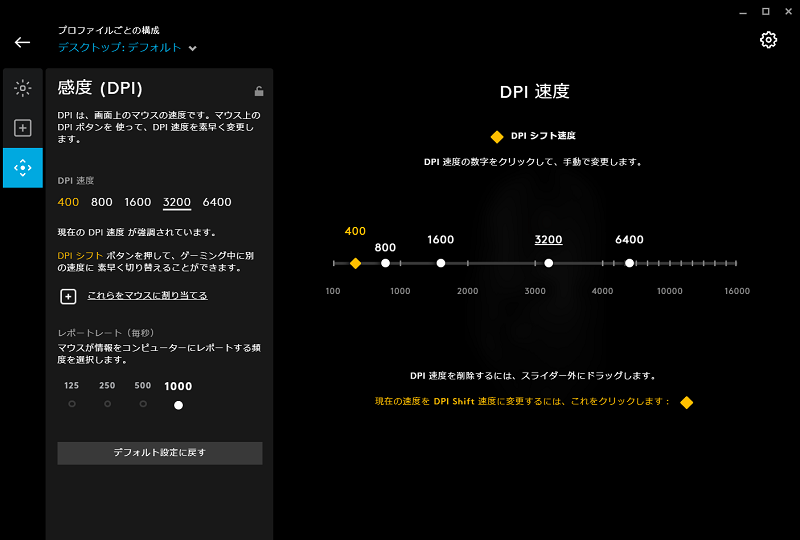
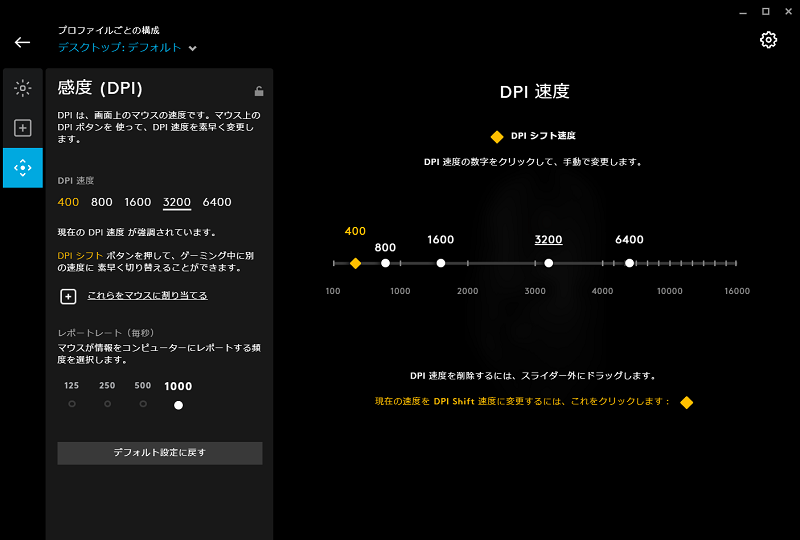
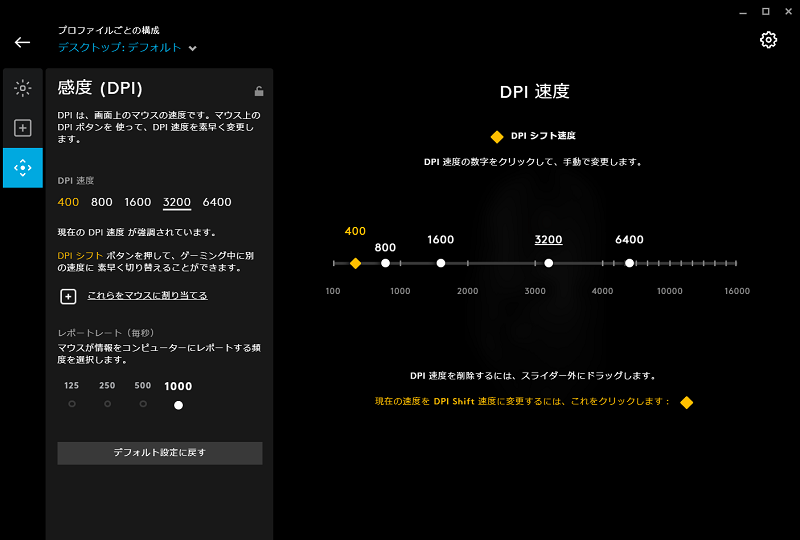
DPIの変更は左側のボタンでワンタッチで可能なので状況に合わせて切り替えられてお手軽です。
G502 LIGHTSPEEDの良い点気になる点
筆者はこちらのマウスを2ヵ月ほど愛用させていただいていますが、かなり使いやすく数あるマウスの中でも特に気に入っています。
そんなマウスを使っていて感じた点をまとめていこうと思うので、購入の際は参考にしていただければと思います。
良い点
実際に使っていてどのような点が良かったのか、そこを掘り下げて紹介していきます!
軽量化により負担が減少
元々多ボタンで使いやすくオンボードメモリによってその多ボタン式の強みを最大限に生かしていたG502 HEROでしたが、多機能な分若干重いといったデメリットがありました。
それがワイヤレスになりさらに8gも軽量化されたことで負担が減り使いやすさがぐっと向上しました。
重りも18g分ついていますが、正直使用する方は少ないのでは・・・と感じています。
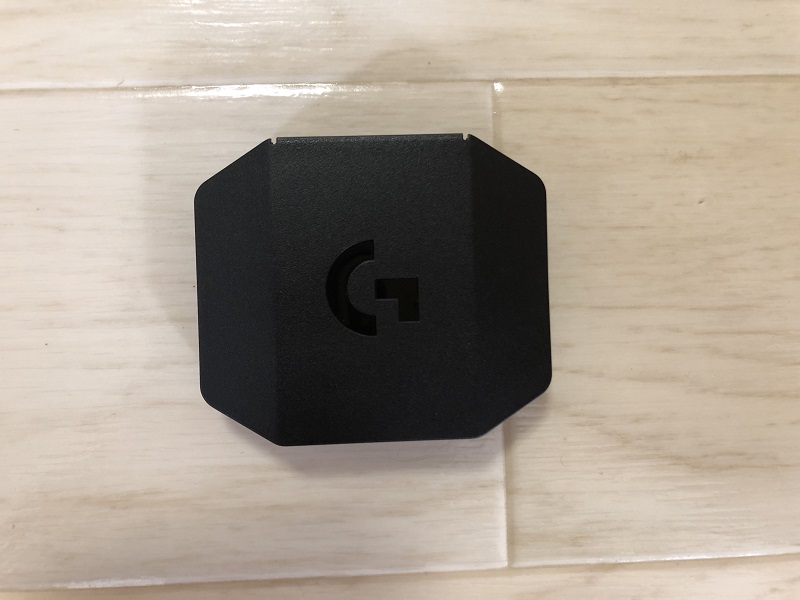
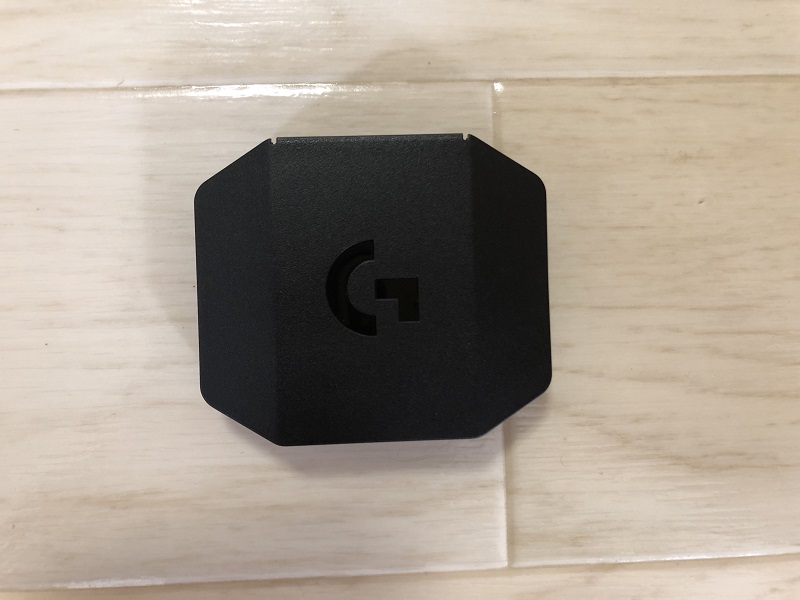
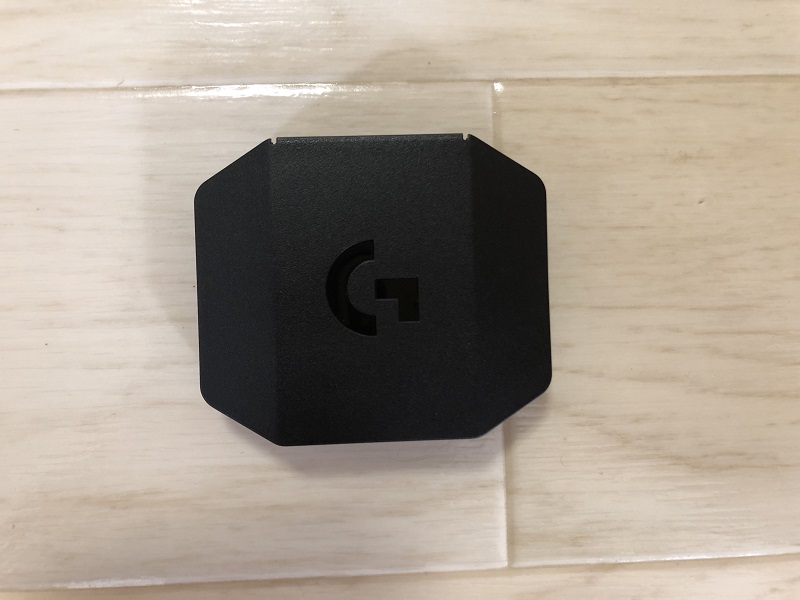
ワイヤレス化によりPC周りがスッキリ
ワイヤレス化することでPCの周辺がスッキリしコードが絡まることもなくなりました。



線を気にしてしまうとそれだけで気が散りゲームに対して没入しづらくなってしまうのでその点が解消されているのも非常に大きいです!
因みに他のLogicoolマウスでも無線の物がいくつかあるので、興味がある方がいらっしゃればぜひご覧ください。
気になる点
次に気になる点も書いていきます。
ソフトウェアが新しくなり慣れない
以前は別のLogicoolの無料ソフトウェアが使用されており、G502 HEROなどはそちらで設定が可能でした。
いきなり新しいUIに代わり戸惑いもあり、慣れるまでに少し時間がかかったのでなぜ前のソフトウェアで統一してくれなかったのかといった疑問も残りました。
ワイヤレスなので要充電
ワイヤレスなので充電が必要で、最大48時間以上は持つと言われているものの定期的な充電はやはり不便性を感じます。
打開策としてmicroUSBで充電しながら使用するといったものも挙げられますがそれではワイヤレスを購入した意味がありません。
そこでおすすめできるのがPOWERPLAYと呼ばれるマウスパッドです。
こちらは少々お高いですが、マウスパッドから充電しながら使用できるため充電いらずになります。充電が煩わしく感じる方はぜひ使用してみて下さい。
詳しいレビュー記事は以下をご覧ください。
G502 LIGHTSPEEDの口コミ
G502 LIGHTSPEEDを使用されている他の方の口コミも見てみましょう。
【あ、これ神マウスだわ】Logicool最強のワイヤレスゲーミングマウス「G502WL」が凄すぎて凄すぎた。 https://t.co/KzUDq5GsfV
— シロッフル#相互フォロー100% (@cfe093jp) February 28, 2020
我推しゲーミングマウスはLogicool G502 WLです。神マウスだと思う。
— 鷹匠. (@Taka_san_mmd) February 6, 2020
その性能の高さから"神"と言う人が多くいます。
G PRO WLからG502 WLにかえると重さに焦るけど一瞬で慣れます
— カワさん (@kawadesuga) January 26, 2020
重さの面では少し気になりますが、直ぐに慣れるレベルなのでそこまで身構えないで良さそうですね。
G502 LIGHTSPEEDのよくある質問
G502 LIGHTSPEEDに関するよくある質問も見てみましょう。
- FPSの加速はありますか?あったら切れますか?
- マウスの加速はデフォルトでオフになっています。 一応専用ソフトウェアで有効にすることもできます
- マウスホイールを押し込むことって出来ますか?
- できます。他のボタン同様、プログラマブルとなっています。
- dpiの設定はpcがないとできまさんか?
- ソフトウェアが必要な為、厳しいかもしれません
- G502heroとxim4を使っているのですが左右クリックとサイドボタン前後以外のボタンがパソコンでキー設定してもxim4で認識されないのですが何故かわかる方いらっしゃいませんか?
- デフォルトでは他のキーはDPI変更などのボタンになっているので、専用ソフトウェアにて他のキーを割り当てると使えるようになります
お得にお買い物をしよう♪
可能な限り製品の魅力を極力お伝えしてきました。 もし購入したいと思われた場合、可能であれば極力安く購入したいですよね? そんな方に向けて最後に、安く購入するための手法をいくつか紹介します。プライム会員
プライム会員ではprimeのマークがある商品であれば送料無料で購入できます。 送料無料は馬鹿にできなく、年間10回程利用する方であれば、年会費の5,000円弱をさらっと回収できてしまいます。 もしまだプライム会員に入っていない方で、結構amazonで買い物をする方はこれを機に会員になってみるのも良いのではないでしょうか! プライム会員であれば何回でも送料無料になるだけでなく、ビデオが見放題だったり書籍が買えたりとお得な特典が沢山あります。 また、最初の30日間はお試し期間で無料なのでその間だけ利用して気に入らなかったら退会することで年会費も発生しません。 筆者も数年前からずっとお世話になっていて、唯一年会費を払っても満足できるような制度だと思っているので気になる方は是非試してみてください!クーポンの活用
amazonでは時期や条件を満たせばクーポンを使えることもあり、クーポンの中には15%OFFや1,000円OFFと言った破格なものもあるので見逃さないようにしましょう。 使い方は価格の下に現れるチェックボックスをクリックし、チェックを入れるだけの簡単なお仕事で利用できます。


カードでお得に!
楽天で購入する場合は楽天カードを契約することでポイントが多くもらえたり割引が適応されたりします。 筆者も最近諸事情で楽天カードを登録したのですが、今まで溜まりづらかったポイントが一気に貯まるようになり、本を買ったりガソリンを入れたりとネットショッピング以外でも至る所でポイントが貯まりやすくなったのでお勧めします!G502 LIGHTSPEED レビューまとめ
今回はG502 LIGHTSPEEDのレビュー記事になりました。
G502 HEROからワイヤレスになり軽量化もされ、順当に進化している製品だと思います。
保障も2年間ついており安心して使用できるマウスなので、どれか迷っているなら筆者としてはこれがイチオシです!



また、下記ページでは他のマウスの情報もまとめて紹介しています。気になる方は覗いてみてくださいね!














ディスカッション
コメント一覧
まだ、コメントがありません